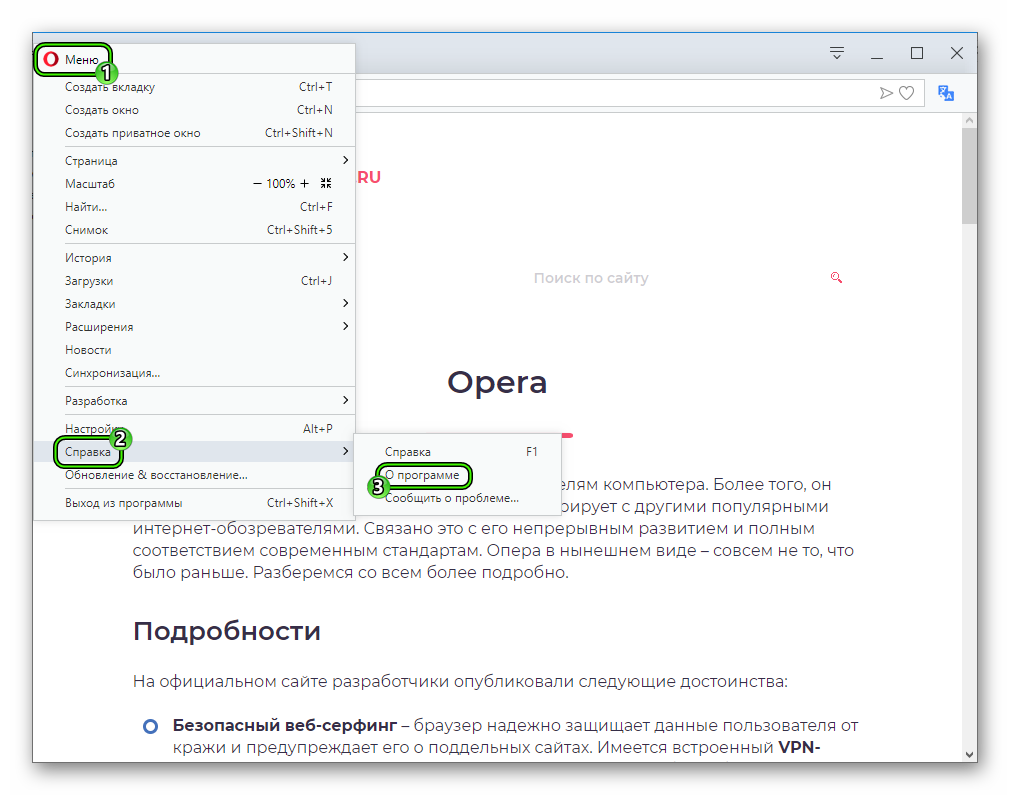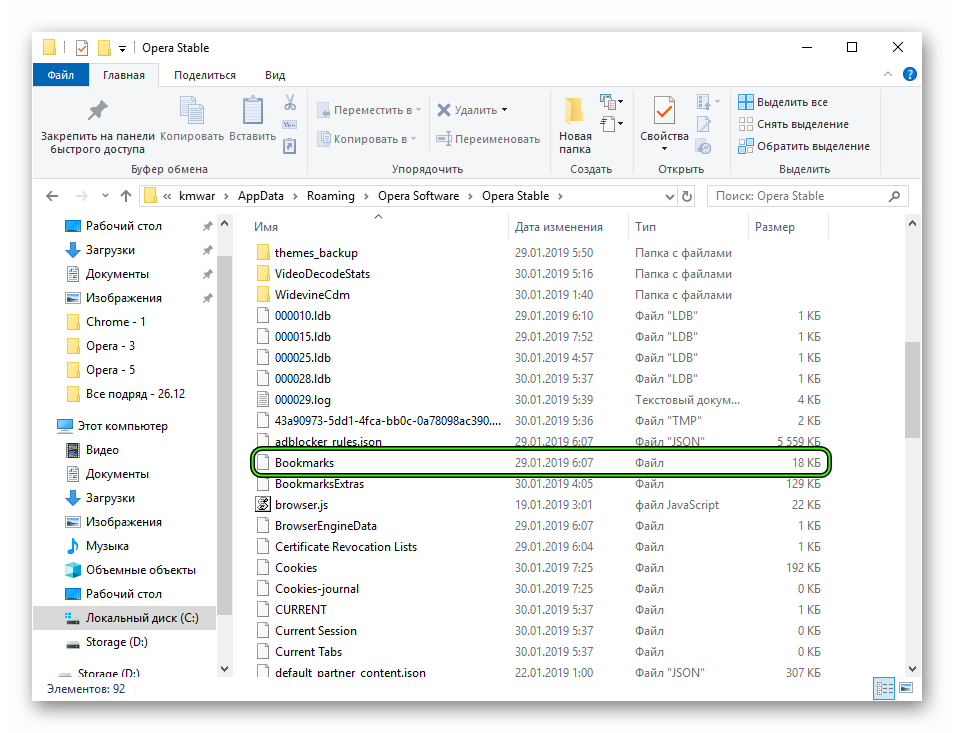Где расположено место хранения закладок в браузере Opera
Для каждого пользователя важна его персональная информация, накопленная за долгие годы интернет-серфинга. И вот наступает момент, когда нужно найти определенный сайт, а среди закладок в главном окне его нет. Сегодня мы поговорим о том, где Опера хранит закладки, также в процессе повествования рассмотрим несколько вариантов идентификации места жительства избранных сайтов.
Подробности
В Сети и на официальном сайте Опера описаны несколько способов, открывающих доступ к пользовательским закладкам. Для удобства восприятия разобьем дальнейшее повествование на несколько логических блоков.
Просмотр в браузере
При помощи встроенного инструментария можно просмотреть место хранения сохраненных сайтов. Следующая пошаговая инструкция ответит на все вопросы благодарных читателей:
- Запускаем браузер и переходим в системное меню посредством клика ЛКМ по главной кнопке в левом верхнем углу экрана.
- В открывшемся перечне выбираем раздел «Закладки», а в выпадающем списке – «Закладки».
 Либо же используйте сочетание клавиш Ctrl + Shift + B.
Либо же используйте сочетание клавиш Ctrl + Shift + B. - Автоматически открывается список сохраненных сайтов.
Каталог на компьютере
Ни для кого не секрет, что Опера хранит системные и пользовательские файлы в отдельных файлах одного из дисков ПК.
Для локализации этих объектов достаточно воспользоваться следующей последовательностью шагов:
- Запускаем браузер и кликаем ЛКМ по главной кнопке в левом верхнем углу экрана.
- В системном меню выбираем пункт «Справка – О программе».

- Копируем строку «Профиль».

- Вставляем полученный адрес в Проводник.
- Файл Bookmarks – это хранилище пользовательских закладок в Опере.

При помощи искомого файла можно восстановить работоспособность браузера в случае его краша или операционной системы (предварительно скопировав его на электронный носитель).
Подведем итоги
Существует несколько способов просмотреть существующий перечень пользовательских закладок. Каждый из описанных методов не отличается сложностью и не требует продвинутого владения персональным компьютером.
Где хранятся закладки в Опере (самая последняя версия)
Привет! В этой статье-помощнике для быстрого ответа нашим читателям, я покажу, где хранятся закладки в Опере. Ничего сложное, менее чем через минуту они уже будут получены!
Opera изменила папку хранения своих закладок? Возникли какие-то проблемы? Напишите об этом в комментариях!
В какой папке находится файл закладок?
Самый частый случай – люди ищут папку, где Opera хранит свои закладки. Нужно это как правило для удобного переноса закладок с одного компьютера на другой, или же для импорта в другом браузере. В любом случае сначала этот файл нужно найти.
Делаем по шагам:
- Сначала узнаем, где вообще хранятся файлы Оперы:
Меню – Справка – О программе
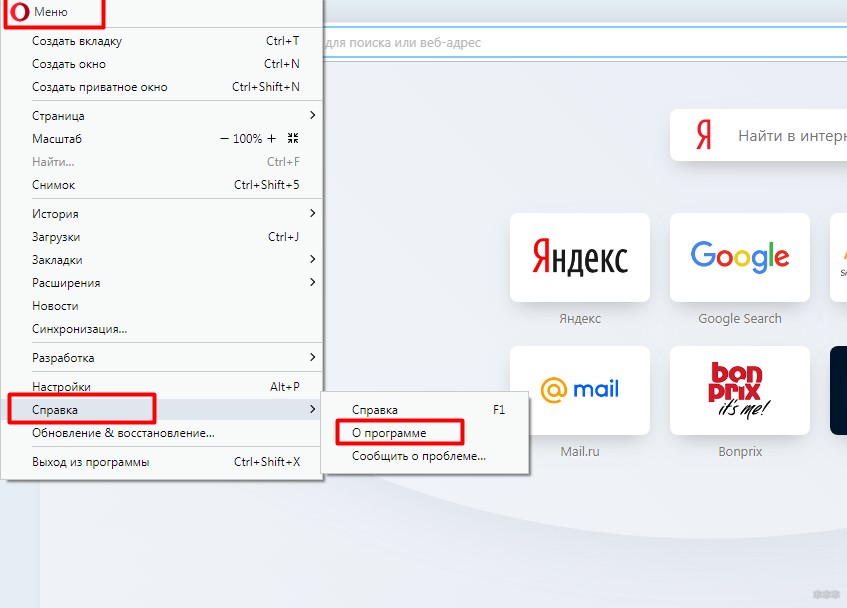
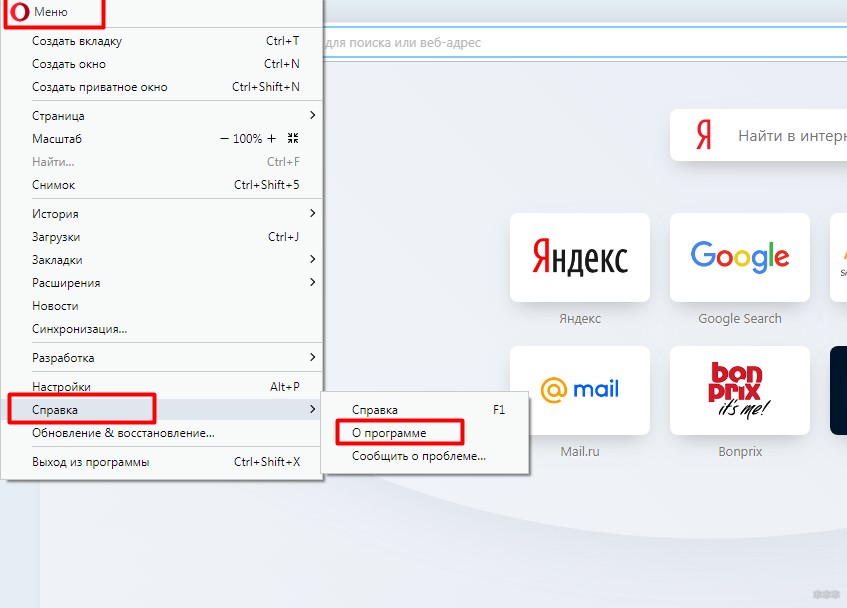
- Для всяких настроек вроде закладок нас интересует путь хранения профиля (у вас может быть другой):
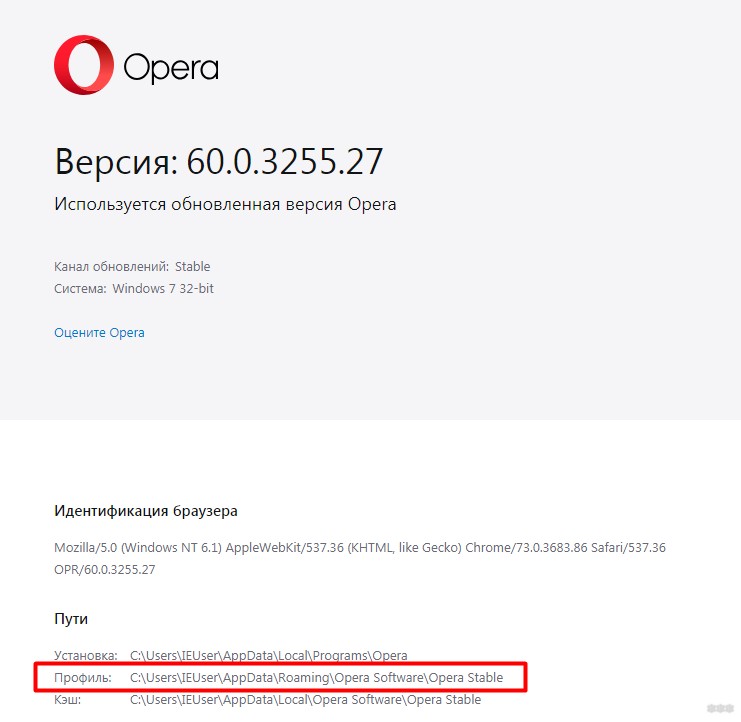
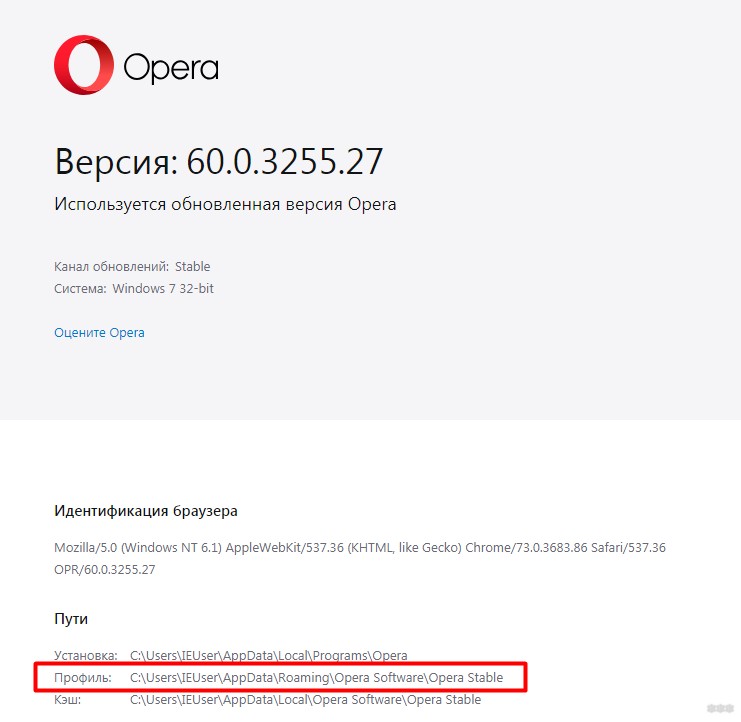
- Копируем этот адрес, переходим по нему в любом файловом менеджере (удобнее в стандартном Проводнике) и в этой папке ищем файл Bookmarks:
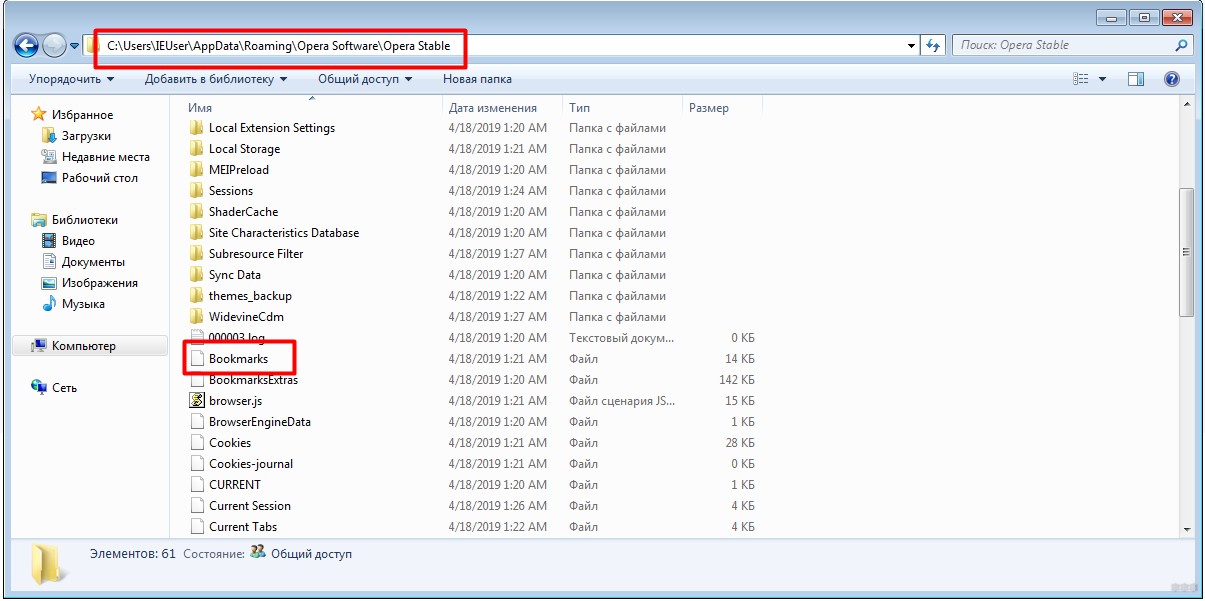
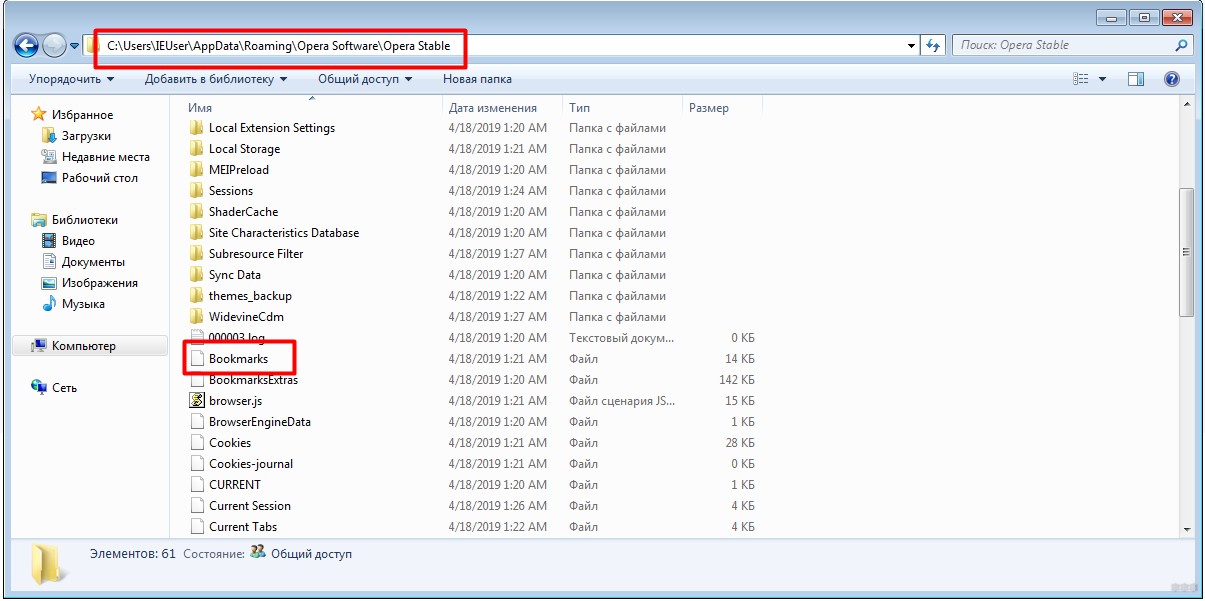
Т.е. в моем случае весь путь выглядел так, у вас может различаться как минимум в папке пользователя:
C:\Users\IEUser\AppData\Roaming\Opera Software\Opera Stable\Bookmarks
Можете его править, бэкапить или копировать куда угодно. Это он!
Ищем закладки в интерфейсе браузера
На втором месте по поиску закладок – люди не знают, где их посмотреть прямо в интерфейсе браузера (видимо, потому что эти интерфейсы очень часто меняются). Здесь тоже ничего сложного:
Меню – Закладки – Закладки
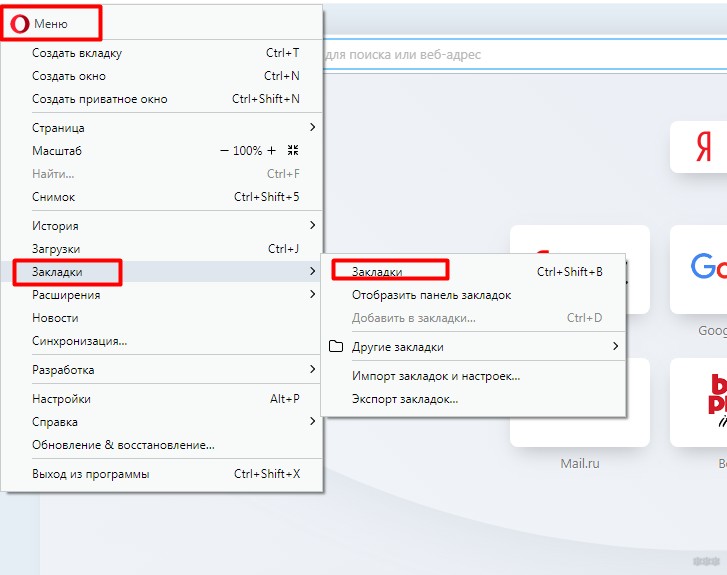
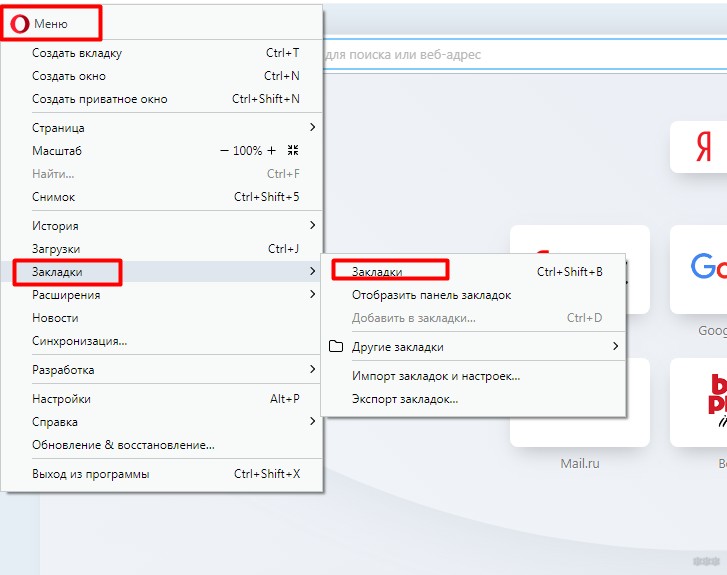
И здесь открывается уже панель с закладками, где можно их перемещать, удалять, добавлять, изменять:
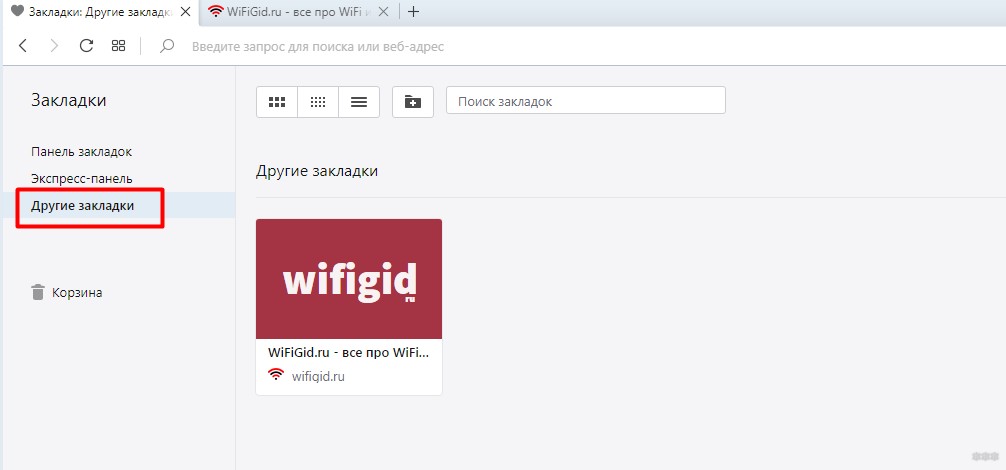
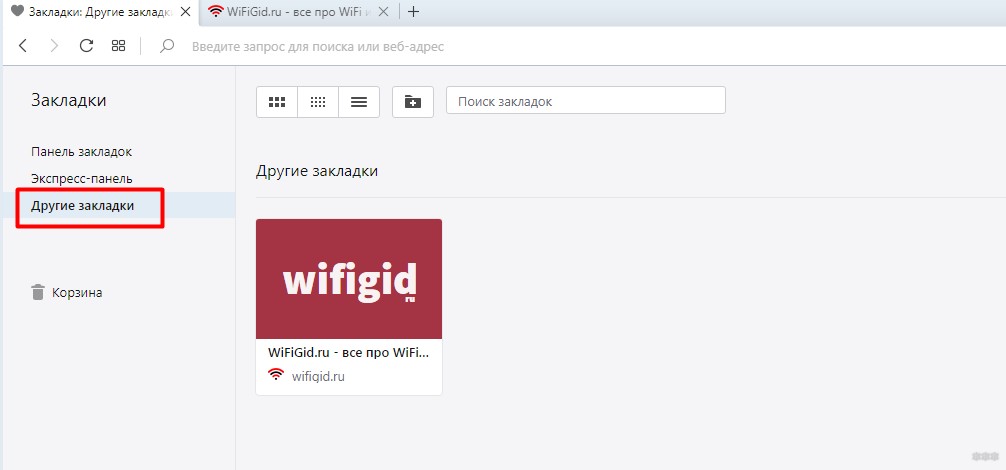
Обратите внимание на рисунке выше, что иногда закладки попадают в разные папки и лежат не там, а вы из можете просто не видеть сразу – просто пощелкайте по ним.
Панель закладок
В опере есть одна фишка с добавление закладок на панель закладок (уж тавтология какая-то, но так и есть). Некоторые ищут закладки именно на ней. По умолчанию она выключена. Будем исправлять:
Меню – Закладки – Отобразить панель закладок
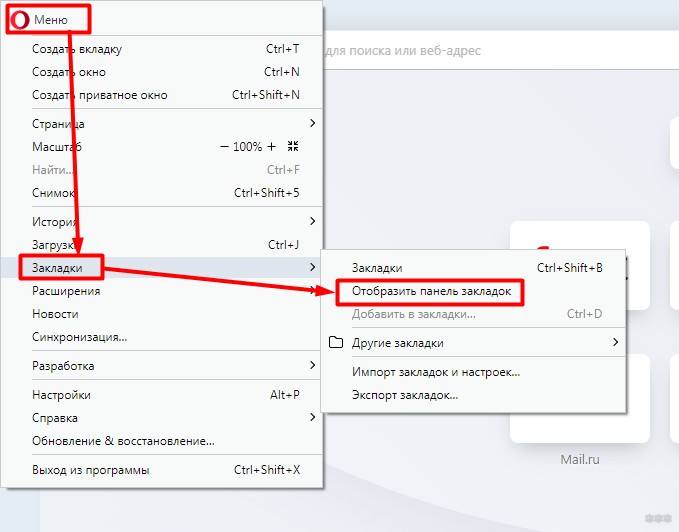
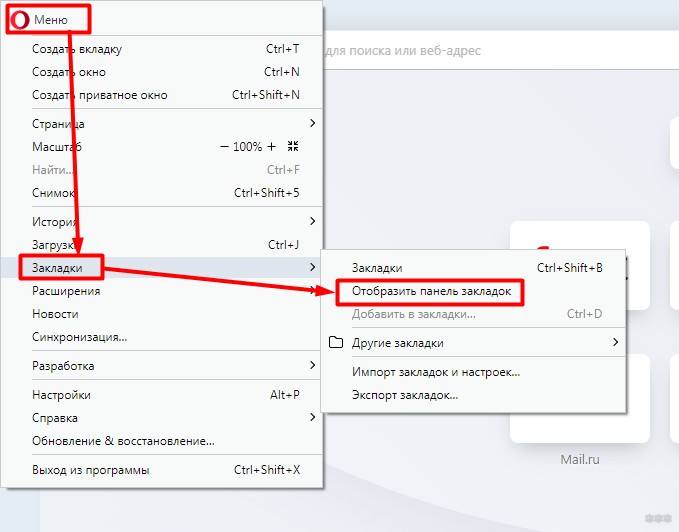
Панель сразу же появляется на своем рабочем месте (сам пользуюсь, т.к. очень удобно):
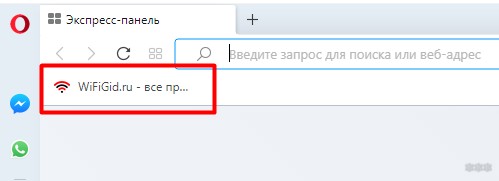
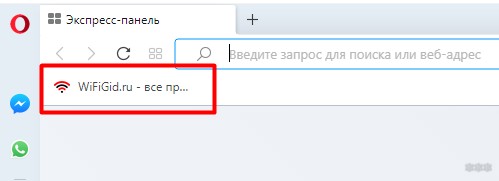
Вот и все! Если вам нужны еще какие-то другие закладки или интерфейс в корне обновился – пишите об этом в комментариях. Поможем без проблем. А на этом заканчиваю, ваш классный портал WiFiGid и его автор Ботан.
Где закладки хранятся в Опере

В закладках браузеров хранятся данные о тех веб страницах, адреса которых вы решили сохранить. Есть аналогичная функция и у браузера Opera. В некоторых случаях, возникает необходимость открыть файл закладок, но далеко не каждый пользователь знает, где он располагается. Давайте выясним, где Опера хранит закладки.
Вход в раздел закладок через интерфейс браузера
Войти в раздел закладок через интерфейс браузера довольно просто, так как эта процедура является интуитивно понятной. Заходим в меню Оперы, и выбираем пункт «Закладки», а затем «Показать все закладки». Или просто жмем сочетание клавиш Ctrl+Shift+B.
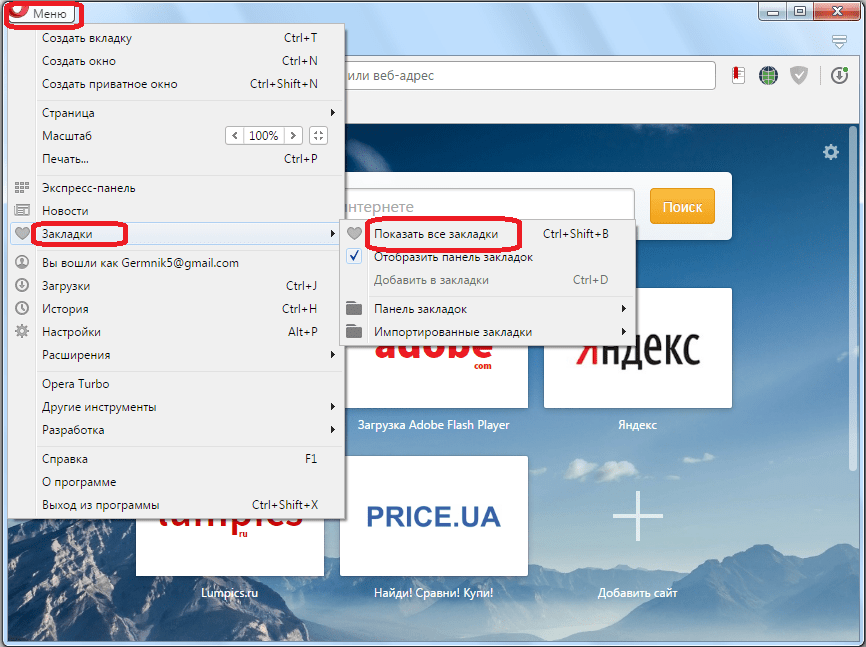
После этого, перед нами открывается окно, где располагаются закладки браузера Opera.

Физическое расположение закладок
Не так легко определить, в какой директории физически расположены закладки Opera на жестком диске компьютера. Ситуацию осложняет тот факт, что у различных версий Оперы, и на разных операционных системах Windows, место хранения закладок отличается.
Для того, чтобы узнать, где хранит Опера закладки в каждом конкретном случае, переходим в главное меню браузера. В появившемся списке выбираем пункт «О программе».

Перед нами открывается окно, содержащее основные сведения о браузере, в том числе и о директориях на компьютере, к которым он обращается.
Закладки хранятся в профиле Оперы, поэтому ищем на странице данные, где указан путь к профилю. Этот адрес и будет соответствовать папке профиля для вашего браузера, и операционной системы. Например, для операционной системы Windows 7 путь к папке с профилем, в большинстве случаев, выглядит так: C:\Users\(имя пользователя)\AppData\Roaming\Opera Software\Opera Stable.
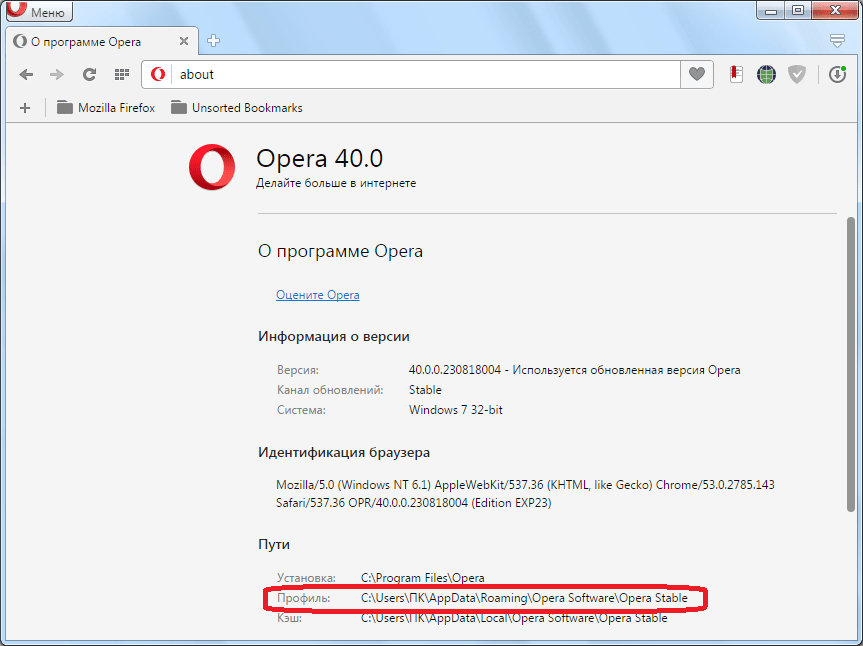
Файл с закладками находится именно в этой папке, и называется он bookmarks.
Переход в директорию закладок

Как видим, переход произошел успешно. Файл bookmarks с закладками обнаружен в данной директории.

В принципе, сюда можно попасть с помощью и любого другого файлового менеджера.

Также посмотреть содержимое директории можно, вбив её путь в адресную строку Оперы.

Чтобы взглянуть на содержимое файла bookmarks, следует открыть его в любом текстовом редакторе, например в стандартном Блокноте Windows. Записи, расположенные в файле – это ссылки на сайты, помещенные в закладки.
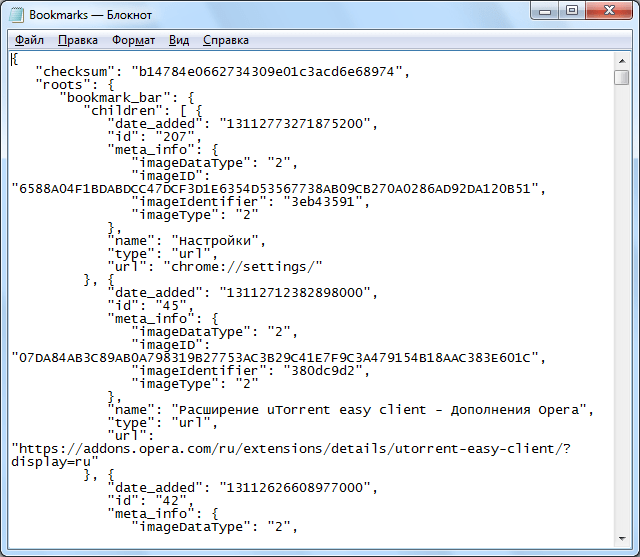
Хотя, на первый взгляд, кажется, что обнаружить, где расположены закладки Оперы для вашей версии операционной системы и браузера, довольно трудно, но путь их расположения очень легко посмотреть в разделе «О браузере». После этого, вы сможете перейти в директорию хранения, и производить нужные манипуляции с закладками.
 Мы рады, что смогли помочь Вам в решении проблемы.
Мы рады, что смогли помочь Вам в решении проблемы.
Помогла ли вам эта статья?
ДА НЕТГде хранятся закладки в Opera?
В современном мире пользователей окружает огромное количество информации. Каждый день люди посещаются множество сайтов. Чтобы не потерять что-то важное или интересное, в веб-обозревателях создаются закладки. Для многих база закладок очень ценна. Если вы хотите создать резервную копию этих данных, либо экспортировать их в другой веб-обозреватель, следует знать, где хранятся закладки в Опере. Данному вопросу и посвящена эта статья.
Содержание статьи:
Интерфейс программы
Если вы хотите заняться редактированием и сортировкой своих сохраненных сайтов, в Opera для этого присутствует специальный интерфейс:
- Запустите веб-обозреватель.
- Кликните по кнопке с изображением логотипа программы и надписью «Opera».
- В ниспадающем меню требуется навести курсор на раздел «Закладки» («Bookmarks»).
- В списке второго уровня необходимо выбрать опцию «Показать все» («Show All»).
Альтернативный способ добраться до данного сервиса – воспользоваться сочетанием клавиш «Control» + «Shift» + «B». Данная комбинация одинаково работаю при любом выбранном языке ввода.
На открывшейся странице пользователи могут работать со своим списком избранных сайтов. Вы можете помешать их в Экспресс-Панель или на Панель закладок. Если у вас сохранено много ссылок — можно создавать папки для облегчения сортировки.
Если навести курсор на какой-либо элемент – появятся кнопки взаимодействия. Вы можете удалить объект с помощью значка в виде «крестика», либо отредактировать его с помощью значка в виде карандаша.
Экспорт в другой браузер
К сожалению, закладки, которые хранятся в браузере Опера, нельзя экспортировать штатными средствами программы. Разработчики соответствующих инструментов не предусмотрели. Однако вы все равно можете это сделать с помощью специальных расширений. Следуйте инструкции:
- Запустите Opera.
- Перейдите по ссылке https://addons.opera.com/ru/extensions/details/bookmarks-import-export/?display=en.
- На данной странице необходимо кликнуть по зеленой кнопке «+ Добавить в Opera».
- Под адресной строкой появится сообщение с кнопкой «Перейти» («Go to»). Нажимайте ее.
- Щелкните по кнопке «Установить» («Install»).
- Подтвердите установку.
- Кликните по значку аддона, который появился справа от строки адресации браузера.
- Щелкните по кнопке «Export», чтобы сохранить все свои закладки браузера Опера в HTML-файл.
Теперь у вас есть резервная копия. Если с вашим обозревателем что-то случится, вы можете установить его заново и с помощью данного расширения вернуть всю свою базу нужных вебсайтов. Также этот файл можно импортировать в любой другой веб-браузер, чтобы использоваться вкладки на нем.
Файл Bookmarks
Если использование расширений вас не прельщает, и вы хотели бы поработать с самим файлом закладок, который использует браузер, следуйте представленной инструкции. Файл называется Bookmarks и расположен в скрытом служебном каталоге AppData.
Вы можете изменить настройки проводника Windows таким образом, чтобы получить возможность видеть скрытые директории. Затем найти этот каталог вручную. Но есть гораздо более простой и быстрый способ:
- Запустите Оперу.
- Вызовите панель управления с помощью кнопки с изображением логотипа обозревателя.
- В самом низу развернувшегося списка опций необходимо выбрать пункт «О программе» («About»).
- В графе «Пути» («Ways») найдите параметр с названием «Профиль» («Profile») и скопируйте его значение.
- Откройте проводник Виндовс с помощью ярлыка «Мой компьютер».
- Вставьте в адресную строку проводника скопированный путь и нажмите «Энтер».
- В этой директории располагаются 2 файла с названием «Bookmarks».
Если вам нужно сделать бекап этих данных – просто скопируйте файлы в надежное место. Например, на флешку или в облачное хранилище. Если с браузером или операционной системой что-то произойдет – вы всегда сможете переместить сохраненную копию на свое место, вернут утерянный список вебсайтов.
Статья была полезна?
Поддержите проект — поделитесь в соцсетях:
Где хранятся закладки Opera
Часто путешествуя по сайтам у вас появляется желание ещё раз вернуться на страницу и не забыть о том или ином сервисе. В таком случае вы создаёте закладки страниц и в дальнейшем можете в один клик перейти по нужному вам адресу.
Однако, если вам необходимо перенести все свои закладки в Опере или вы хотите сделать их резервную копию, достаточно найти, где находится ваш файл закладок и попросту скопировать его в ту же папку нового браузера или на физический носитель
Где находятся файлы
Для этого откройте проводник и дважды кликните по адресной строке. В Windows начиная с семёрки все файлы по умолчанию хранятся в папке «%userprofile%\appdata\roaming\opera software\opera stable».
Скопируйте путь Opera закладки и вставьте его в адресную строку, компьютер сам подставит имя пользователя вместе процентной вставки. В этой папке хранится большая часть данных из браузера, включая историю и закладки.
Скопировать отсюда будет невозможно только куки и кэш, хранящий пароли пользователей, так как они зашифрованы и просто перенеся их в свой браузер, вы ничего не получите
Выберите все необходимые закладки и по желанию файл истории, заархивируйте их, а затем перекиньте на физический носитель. Теперь вы можете перенести закладки на любой браузер, какой пожелаете, достаточно просто перекинуть туда файл закладок Opera и обновить утилиту.
Где хранятся закладки в Опере

В этой статье пойдет речь о том, где располагаются закладки Opera. Это может понадобиться в ситуациях, когда вам необходимо перенести закладки из Opera в другой браузер. Ниже мы рассмотрим процесс экспорта закладки как в браузер Opera, так и в веб-обозреватель другого производителя.
Сами закладки в браузере можно просмотреть, если кликнуть по меню Opera и выбрать пункт «Закладки». Также к этому разделу можно быстро перейти с помощью простого сочетания клавиш Ctrl+Shift+B.

Теперь перейдем непосредственно к самому процессу переноса закладок.
Перенос закладок в браузер Opera
Если вам необходимо перенести закладки в браузер Opera, например, на другой компьютер или после переустановки Windows, то это можно сделать двумя способами:
1. С помощью синхронизации.
В Opera имеется встроенная функция синхронизации данных между мобильными и настольными версиями браузера. Для использования этой функции вам понадобится создать учетную запись. Для этого откройте меню браузера и перейдите к разделу «Настройки».

В разделе «Синхронизация» нажмите кнопку «Вход».

Если у вас уже имеется учетная запись, то в появившемся окне выберите пункт «Вход в систему». Если же учетной записи пока нет, то нажмите кнопку «Создать учетную запись!».

В следующем окне вам необходимо ввести адрес электронной почты, пароль и проверочные символы, после чего регистрация будет завершена.

Система тут же начнет синхронизацию данных браузера с учетной записью. Чтобы получить закладки на другом браузере, точно таким же образом перейдите в раздел «Синхронизация» и выполните вход в систему.
2. С помощью проводника.
В этом способе вы сможете просто скопировать папку с закладками, чтобы потом ее заменить на другом компьютере.
Для этого откройте проводник Windows, в адресную строку введите следующий путь и нажмите клавишу Enter:
%appdata%\Opera Software\Opera Stable\
В открывшейся папке скопируйте файлы «Bookmarks» и «Bookmarks.bak», чтобы потом заменить их в этой же папке на другом компьютере.

Перенос закладок в другой браузер
С переносом закладок в другой браузер дела обстоят несколько сложнее. Для этого нам понадобится импортировать закладки в формат HTML. Поможет нам в этом расширение для браузера Opera Bookmarks Import & Export, которое можно скачать по этой ссылке из официального магазина Opera.
Как только дополнение будет установлено, в верхнем правом углу браузера появится иконка дополнения. Кликните по ней, чтобы отобразить окно утилиты. Для начала нажмите кнопку «Выберите файл», чтобы указать путь к закладкам.

Откроется проводник, в котором необходимо перейти по следующему пути (скопируйте и вставьте в адресную строку):
%appdata%\Opera Software\Opera Stable\
В открывшейся папке выберите двойным щелчком мыши файл «Bookmarks», который не имеет расширения.

Для завершения в окне расширения нажмите кнопку «Export». После этого закладки будут экспортированы в стандартную папку «Загрузки» с расширением HTML.
С этого момента закладки можно импортировать в любой браузер, например, Google Chrome. Для этого откройте меню браузера и перейдите к меню «Закладки» – «Импортировать настройки и закладки». В открывшемся окошке отметьте пункт «Из HTML-файла с закладками», а затем выберите сохраненный файл.

поиск сохраненных страниц в браузере и на ПК
Сегодня мы постараемся выяснить, где хранятся закладки в «Опере». Это не самая трудная задача из всех, существующих на практике. Кроме того, рассмотрим процесс сохранения закладок и их загрузку в браузер. Справиться со всем этим способен даже школьник. Особенно если он хорошо разбирается в интернет-обозревателях.
В браузере
Где хранятся закладки в «Опере»? Первым делом стоит поговорить о панели сохраненных страниц и о специализированном менеджере. Данные разделы имеются непосредственно в интернет-обозревателе.
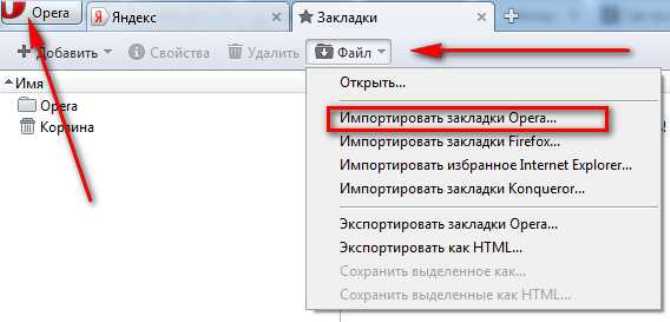
Отыскать в Opera закладки можно в соответствующем хранилище. Оно называется менеджером закладок.
Войти в соответствующий пункт меню можно так:
- Запустить «Оперу».
- Кликнуть по кнопке «Меню». Она находится в левом верхнем углу обозревателя.
- Выбрать раздел «Закладки». Достаточно просто навести курсор мыши на данную строку.
- Нажать на «Показать все закладки».
Перед пользователем появится менеджер закладок. Здесь видны все сохраненные страницы. Очень удобно!
Важно: быстро зайти в менеджер сохраненных страниц можно, нажав сочетание клавиш Ctrl + Shift + B.
Панель страниц
В любом браузере можно вывести на экран так называемую панель закладок (в «Опере» в том числе).
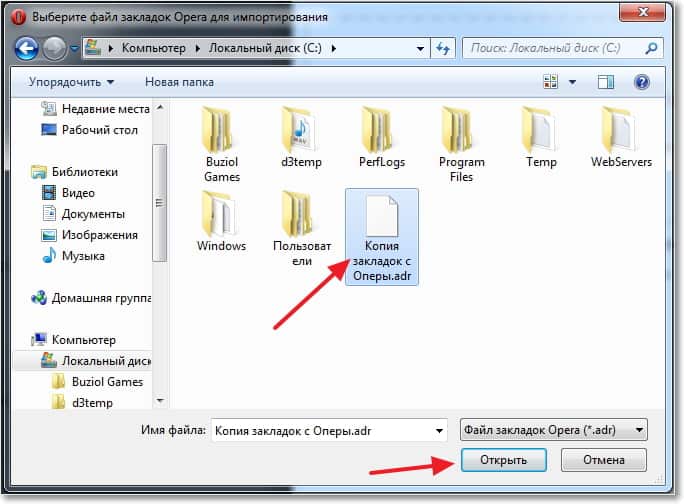
Это строка, которая отображается под адресной строчкой. Здесь видно несколько закладок, а также меню, которое при открытии показывает все сохраненные сайты.
Мы выяснили, где находятся закладки в «Опере». Чтобы вывести их на панель закладок, предстоит:
- Запустить интернет-обозреватель.
- Зайти в главное меню Opera.
- Выбрать пункт «Закладки».
- Нажать на строчку «Показывать панель закладок».
Аналогичным образом пользователь может скрыть данный элемент управления. Быстро, просто и очень удобно! Никаких затруднений с поиском сохраненных страниц в обозревателе быть не должно.
Важно: для добавления веб-ресурса в закладки нужно нажать изображение звезды/сердца справа от адресной строки.
На компьютере
Где хранятся закладки в «Опере»? Ни для кого не секрет, что все сохраненные в обозревателях страницы записываются на жесткий диск ПК. Главное, найти место, в котором хранится соответствующий архив.
Однозначного ответа относительно месторасположения сохраненных в «Опере» страниц на компьютере нет. Все зависит от того, куда произошла установка браузера.
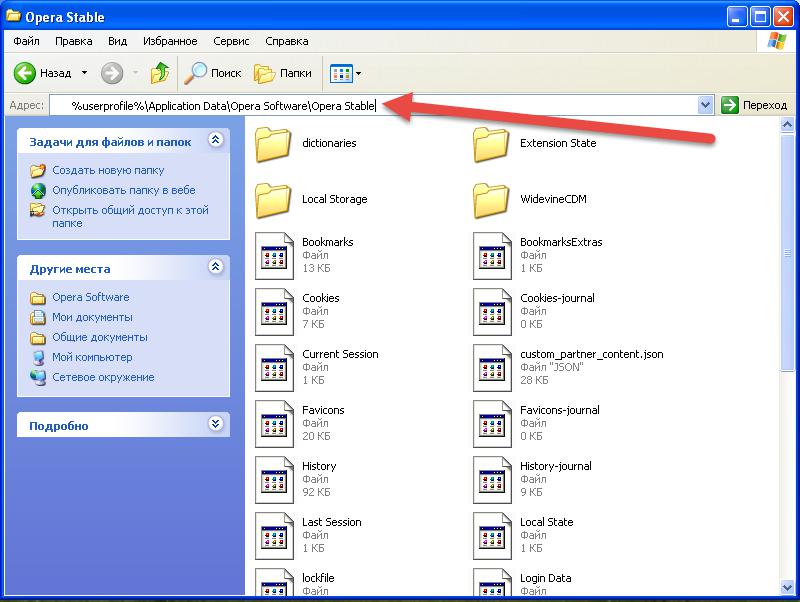
Где закладки в новой «Опере»? Чтобы отыскать их на ПК, юзеру необходимо:
- Зайти в Opera.
- Открыть главное меню интернет-обозревателя.
- Нажать на строчку «О программе».
На экране появится окно, в котором будет отображаться информация о текущем браузере. Здесь, при необходимости, можно осуществить обновление ПО.
Чтобы найти на компьютере закладки «Оперы», нужно посмотреть на поле «Профиль». Здесь будет указан путь. Он и укажет на месторасположение сохраненных страниц.
Как найти закладки на ПК
Мы выяснили, где хранятся закладки в «Опере». А как их найти и сохранить? Основной проблемой является то, что при помощи встроенного менеджера закладок осуществить перенос страниц в другой обозреватель никак не получится.
Первый вариант развития событий — это копирование автоматически созданного архива закладок. Отыскать его можно по ранее предложенному принципу.
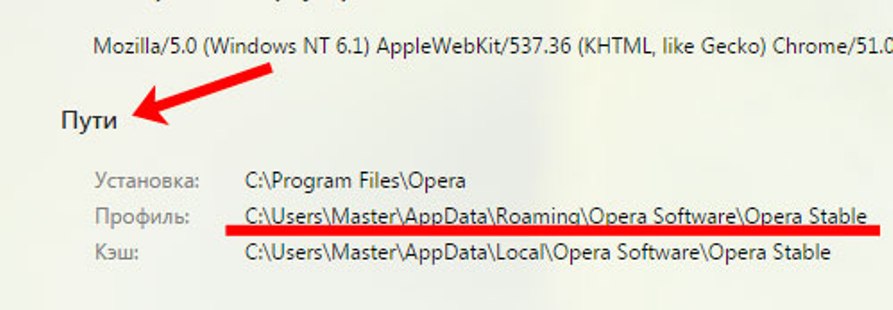
Инструкция по сохранению архива закладок в «Опере» будет иметь приблизительно такой вид:
- Открыть «Проводник» на ПК.
- Скопировать адрес, отображаемый в Opera в разделе «Профиль».
- Перейти по соответствующему адресу через «Проводник».
- Найти в появившемся окне файл bookmarks. Это и есть архив закладок.
- Скопировать документ в любое удобное пользователю место.
Дело завершено. Подобный вариант подходит тем, кто хочет переустановить обозреватель без потери данных. Но для выгрузки сохраненных страниц из Opera в другой браузер подобный расклад не годится.
Сохранение для других обозревателей
Можно не задумываться над тем, где хранятся закладки в «Опере». Стандартное меню обозревателя не предусматривает импорт/экспорт сохраненных страниц. И поэтому приходится искать обходные пути.
Например, можно воспользоваться дополнительными бесплатными утилитами. Скажем, Bookmarks Import and Export. Найти и добавить ее можно в меню «Аддоны» в «Опере».
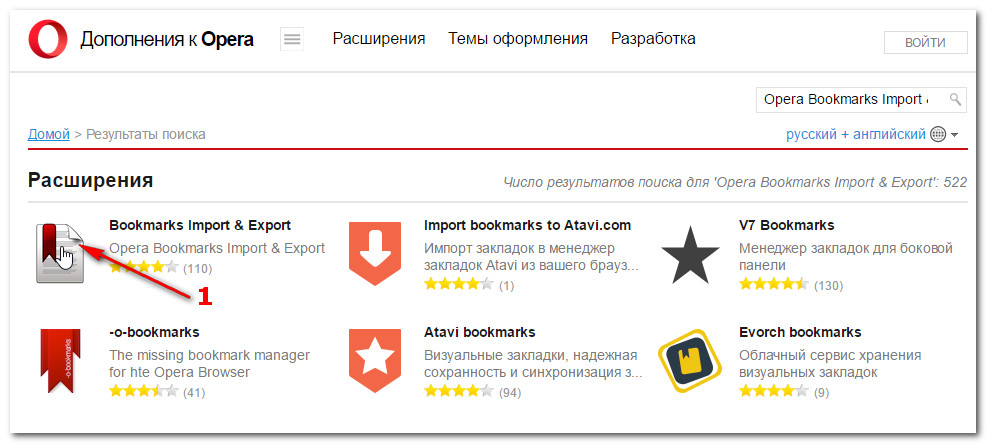
Как только пользователь установит приложение, около адресной строки появится дополнительная кнопка. Кликнув по ней, можно выбрать одну из операций — «Импорт» или «Экспорт». Следуя указаниям на экране, пользователь сможет без труда завершить процессы.
Важно: утилита распространяется абсолютно бесплатно.
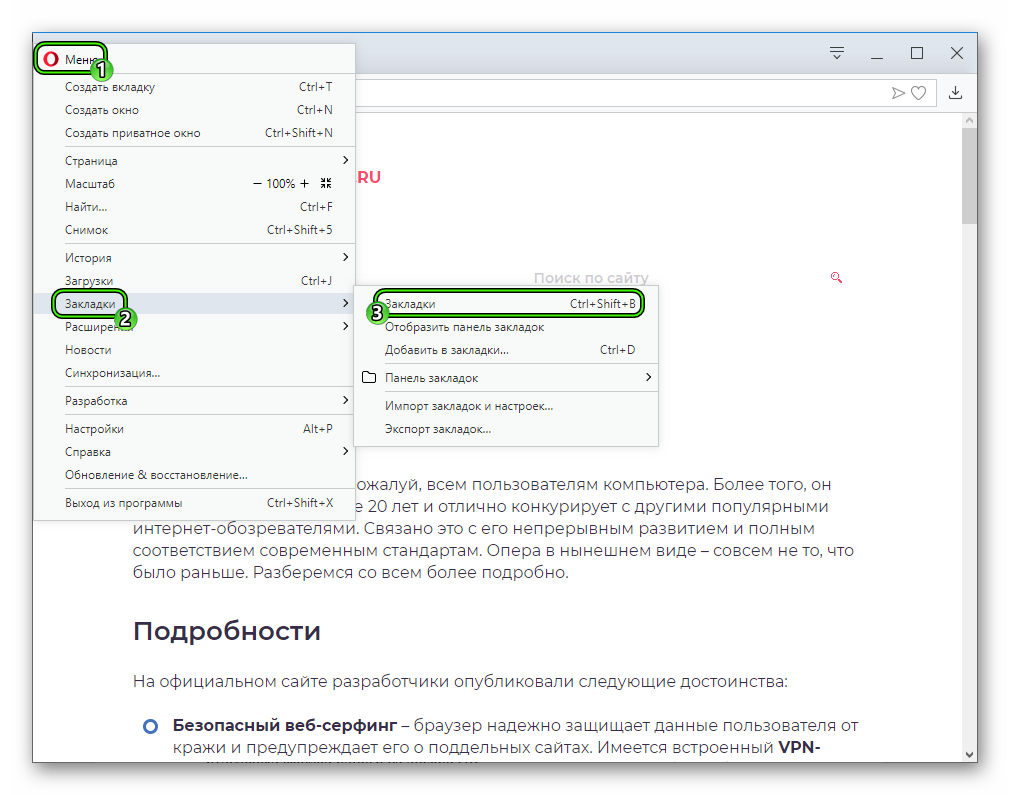 Либо же используйте сочетание клавиш Ctrl + Shift + B.
Либо же используйте сочетание клавиш Ctrl + Shift + B.